„Išjungimas“ naudojamas išjungti ir iš naujo paleisti mūsų sistemą, o komanda „Perkrauti“ paleidžia tik sistemą. „Halt“ komanda sustabdo visas aparatinės įrangos funkcijas. Jis nutraukia vykstančius procesus ir išjungia procesorių neišjungdamas sistemos.
Šis įrašas parodo, kaip naudoti terminalą, norint išjungti, iš naujo paleisti ir sustabdyti savo sistemas.
Sintaksė:
Pagrindinė „išjungimo“ komandos sintaksė pateikiama žemiau:
$ sudo išjungimas [parinktis] [laikas]Laikykitės žemiau esančios sintaksės, kad transliuotumėte pranešimą prieš išjungdami.
$ sudo išjungimas [parinktis] [laikas] [pranešimas]Naudojant išjungimo komandą:
Atidarykite terminalą ir be jokių argumentų įveskite „shutdown“. Žemiau pateikta komanda uždarys jūsų sistemą po 1 minutės:
$ išjungimas
Norėdami suteikti administravimo teises, naudokite išjungimą naudodami komandą „sudo“. Paleiskite žemiau pateiktą komandą:
$ sudo išjungimas
Nedelsiant išjungti:
Vykdykite komandą, kad nedelsdami išjungtumėte kompiuterį:
$ sudo išjungimas 0
Įvedus slaptažodį, sistema tuoj pat išsijungs.
Arba galime naudoti „dabar“, o ne 0:
$ sudo išjungimas dabar
Naudokite maitinimo išjungimo parametrą su išjungimo komanda, kaip parodyta žemiau:
$ sudo išjungimas - išjungimas dabar
Apibrėžti laiką sistemos išjungimui:
Taip pat galite nustatyti laiką, per kurį jūsų mašina turi išsijungti, taip:.
Norėdami išjungti kompiuterį per 5 minutes, naudokite šią komandą:
$ sudo išjungimas 5
Tarkime, kad norite išjungti sistemą 19 val. paleiskite žemiau nurodytą komandą:
$ sudo išjungimas 18:00
Pranešimo transliavimas:
Jei sistema naudojasi keli vartotojai, pranešimas pasirodys visuose vartotojų ekranuose, kad tiksliai nurodytų, jog bus išjungta:
$ sudo shutdown 15 “išsaugokite savo darbą, jūsų sistema išsijungs per 5 minutes.“
Išjungimo proceso atšaukimas:
Suplanuotą išjungimo procesą galite atšaukti vykdydami žemiau nurodytą komandą:
$ išjungimas -c
Kaip naudoti „reboot“ komandą sistemoje „Linux“:
„Reboot“ komanda iš naujo paleidžia sistemą, kai ji išjungiama.
Norėdami iš naujo paleisti sistemą, naudokite toliau pateiktą komandą:
$ perkrauti
Arba
$ sudo perkrauti
0r
$ sudo išjungimas -r
Sistemos perkrovimo laiko nustatymas:
Apibrėžkite laiko vienetus valandomis, minutėmis ir sekundėmis. Komanda „shutdown -r“ paleis sistemą iš naujo po 10 minučių:
$ sudo išjungimas -r 10
Tai rodo, kad sistema bus paleista iš naujo po 10 minučių.
Rodomas įspėjimo pranešimas:
Kaip ir išjungimas, jei sistemą valdo keli vartotojai, kiekvieno vartotojo ekrane pasirodys įspėjamasis pranešimas, informuojantis, kad kažkas nutiks.
$ sudo shutdown -r 10 „Jūsų sistema bus paleista iš naujo po 10 minučių.“
Kaip naudoti „halt“ su „shutdown“ komanda sistemoje „Linux“:
Parinktis „sustabdyti“ su komanda „išjungti“ išjungia operacinę sistemą, bet neišjungia mašinos. Tai sustabdys procesoriaus veikimą:
Naudokite vieną komandą:
$ sudo išjungimas -H

Kaip sukurti sparčiuosius klavišus, kuriuos norite išjungti:
Taip pat galite uždaryti, perkrauti ir sustabdyti sistemą naudodami sparčiuosius klavišus. Šiuos raktus galima sukurti „Ubuntu“.
Atidarykite „Nustatymai“, eikite į „Spartieji klavišai“ ir ekrano apačioje spustelėkite simbolį „+“, kad sukurtumėte naują nuorodą:
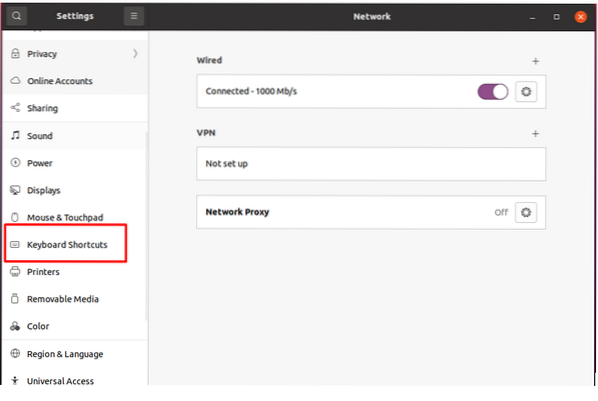
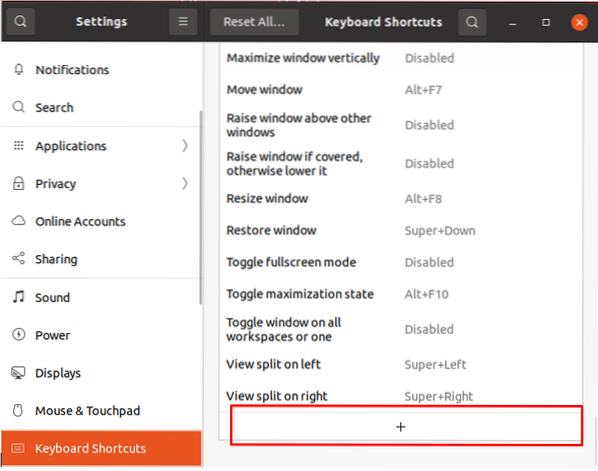
Bus atidarytas naujas langas:
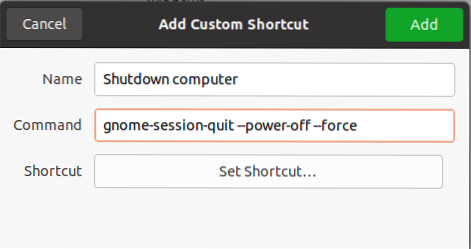
Priskirkite vardą ir įveskite komandą. Pavyzdžiui, jei norite sukurti nuorodą, kad išjungtumėte sistemą, naudokite toliau pateiktą komandą:
gnome-session-quit - išjungimas - jėgaSpustelėkite „Papildyti“Mygtuką.
Norėdami įgalinti spartųjį klavišą, spustelėkite mygtuką „Išjungti“ ir priskirkite nuorodą laikydami pasirinktus klavišus:
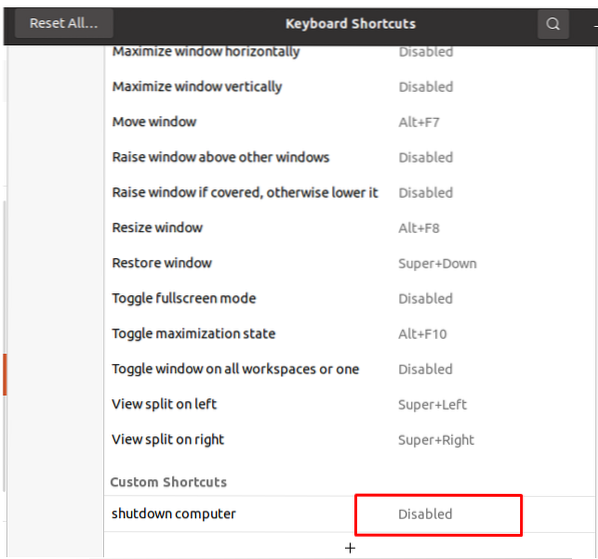
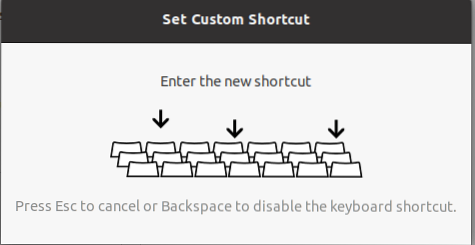
Kai paspausite klavišus, pasirodys toks langas, kuriame bus rodomi jūsų paspausti mygtukai:
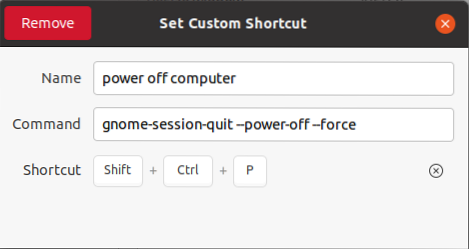
Panašiai, norėdami paleisti iš naujo ir sustabdyti, atlikite tą patį procesą, aprašytą aukščiau, ir naudokite šias komandas:
Norėdami paleisti iš naujo:
gnome-session-quit - perkrauti - jėgaNorėdami sustabdyti:
gnome-session-quit-halt - jėga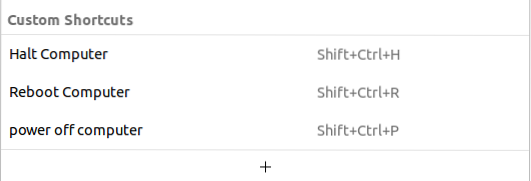
Sukurti nauji spartieji klavišai. Dabar patikrinkime priskirtus sparčiuosius klavišus. Norėdami iš naujo paleisti sistemą, paspauskite CTRL + SHIFT + R, pasirodys pranešimas, kuriame prašoma „Paleisti iš naujo“ jūsų sistemą, kaip parodyta paveikslėlyje žemiau:

Išvada:
„Išjungimas“ yra komandinės eilutės įrankis, naudojamas jūsų sistemai išjungti arba paleisti iš naujo. Labai geras įprotis reguliariai išjungti savo sistemą. Kai išjungiate sistemą, visi failai ir procesai uždaromi. Naudodami komandą „išjungti“, taip pat galite nustatyti laiko ir įspėjimo pranešimus. Paleidimo ir sustabdymo komanda taip pat naudojama kartu su išjungimu. Sistemos iš naujo paleidimas yra geras būdas išvalyti RAM ir pašalinti atminties klaidas. Šis įrašas parodė, kaip išjungti, perkrauti ir sustabdyti „Linux“ sistemą naudojant komandų eilutę arba sparčiuosius klavišus.
 Phenquestions
Phenquestions


